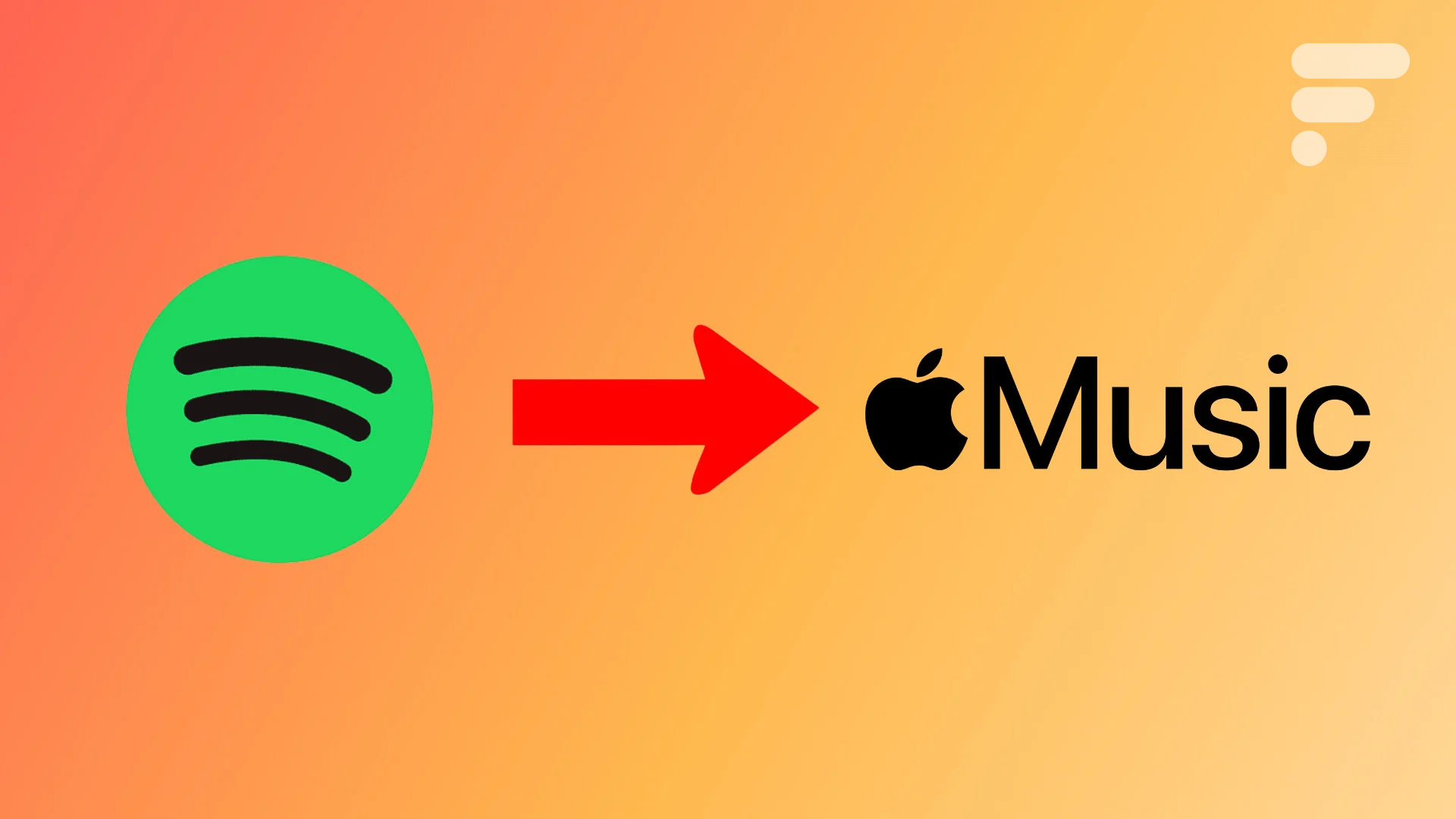
Il n’y a rien de plus frustrant que de passer d’un service à un autre et de perdre ses bonnes habitudes avec lesquelles nous nous sommes familiarisés. Cela est aussi valable pour des clients mail, pour les services de SVoD, pour les VPN, mais également sur les plateformes de streaming musical.
Dans cette dernière catégorie, Apple Music est une des meilleures références. Et depuis l’été 2025, elle propose un nouvel outil natif permettant de transférer ses playlists depuis une autre plateforme. La France fait partie des premiers pays où cette fonctionnalité a été déployée.
À lire aussi :
Spotify vs Deezer vs Apple Music… : quelle plateforme de streaming musical choisir en 2025 ?
Pourquoi Apple Music ?
Une bonne raison de passer au service musical d’Apple est d’uniformiser ses produits et services dans l’écosystème de la firme de Cupertino, que ce soit après l’achat d’un iPhone, d’une Apple Watch ou même d’un HomePod.
En outre, on ne va pas se mentir, avec l’arlésienne Spotify Hi-Fi qui se fait encore attendre en France, la tentation de migrer vers un service musical disposant d’une bibliothèque de morceaux en qualité lossless ou compatible Dolby Atmos sur ses appareils compatibles est un argument non négligeable.
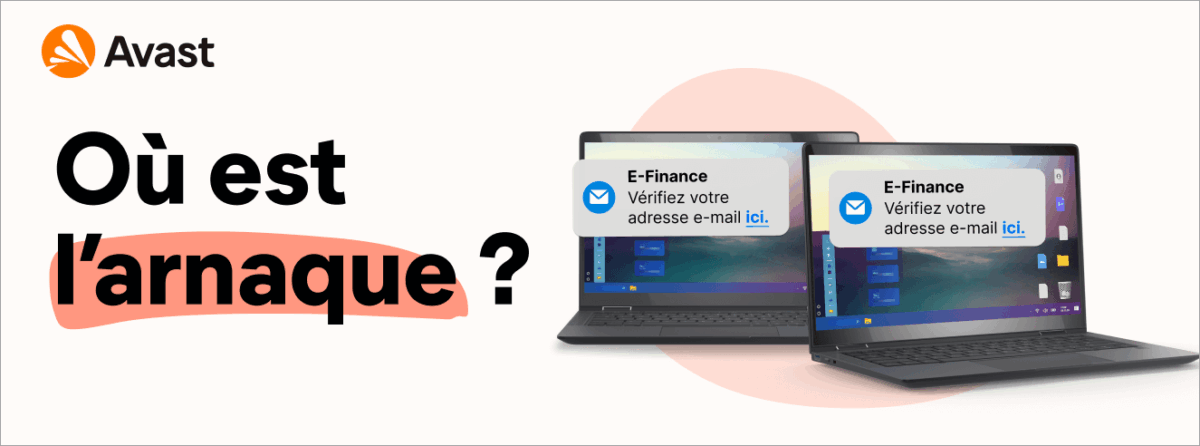
Renforcez votre protection contre les arnaques avec Avast Antivirus Gratuit. Bloquez les malwares récents, détectez les arnaques en ligne et profitez de conseils grâce à notre nouvel Assistant Avast.
On retrouve également de nombreuses fonctionnalités sur Apple Music encore en expérimentation ou pas encore disponibles sur Spotify telles que les transitions AutoMix et les fonctions karaoké. Enfin, il y a la question inévitable du prix. Apple Music est moins chère, et rémunère beaucoup mieux les artistes qui plus est.
Comment transférer ses playlists Spotify vers Apple Music ?
Importer ses playlists Spotify sur Apple Music
Pour importer ses playlists Spotify sur son compte Apple Music, il suffit désormais de se rendre dans les paramètres de Musique sur iOS ou iPadOS et sélectionner Transférer des morceaux depuis d’autres services de musique. Parmi les plateformes affichées, sélectionner Spotify où il faut ensuite se connecter à son compte.
À l’instar d’un transfert entre Spotify et Deezer, l’outil lance le transfert des playlists choisies sur la nouvelle plateforme. Cela peut prendre du temps selon la quantité de morceaux et certains peuvent ne pas arriver à bon port s’ils sont disponibles sur Spotify mais pas sur Apple Music.
Importer ses playlists Spotify depuis un outil tiers
Comme dit plus haut, Spotify ne fournit pas de méthode officielle pour exporter des données et les importer dans un autre service. Les plateformes d’écoute musicale proposent généralement des outils pour importer et non l’inverse.
Heureusement, il existe une liste de service tiers qui en font leurs spécialités comme Soundiiz, Tune My Music ou encore SongShift qui a justement conçu en partenariat le nouvel outil de transfert d’Apple Music.
Tous fonctionnent sur le même principe, à savoir une synchronisation des comptes en mode « mirror Sync » pour copier les activités des comptes, et donc les fameuses playlists. Ces derniers sont d’ailleurs compatibles avec la plupart des services de streaming musical comme Youtube Music, Deezer, Tidal ou Amazon Music.
Lors de la première rédaction de ce tutoriel, nous avons fait le choix d’utiliser Tune My Music, qui nous a semblé être l’outil le plus complet et pratique.
- Ouvrir l’application en ligne Tune My Music.
- Sélectionner Spotify comme source à partir de laquelle transférer la playlist.
- Se connecter à son compte Spotify.
- Une fois connecté, Tune My Music affiche deux options pour récupérer ses playlists : le téléchargement des playlists depuis Spotify ou l’adresse URL de la playlist. Il suffit de sélectionner une des deux méthodes.
- Choisir Apple Music pour transférer les playlists.
- Se connecter à son compte Apple Music.
- Une fois les comptes source et de destination connectés, cliquer sur le bouton Démarrer le transfert.
- Attendre quelques minutes.
- Vérifiez sur le compte Apple Music que toutes les playlists et chansons souhaitées ont été déplacées avec succès.
Ces outils proposent également des options de synchronisation constantes permettant d’utiliser deux ou plusieurs services tout en conservant ses listes de lecture dans chaque plateforme. Il peut aussi y avoir des limites quant aux nombres de morceaux à transférer. Il s’agit souvent d’options payantes, pensez donc à bien vérifier en amont si cela vous intéresse.
Notez tout de même qu’avec ces méthodes, certaines erreurs peuvent survenir lors du processus de transfert. Cela peut être dû à des métadonnées inadéquates ou inexactes, heureusement, ces erreurs sont rares et faciles à corriger. Quand cela arrive, il suffit de rechercher la chanson manuellement sur Apple Music et de l’ajouter à la liste de lecture de son choix.
À lire aussi :
Comment transférer ses playlists Spotify vers Deezer ?
Si vous voulez recevoir les meilleures actus Frandroid sur WhatsApp, rejoignez cette discussion.







Ce contenu est bloqué car vous n'avez pas accepté les cookies et autres traceurs. Ce contenu est fourni par Disqus.
Pour pouvoir le visualiser, vous devez accepter l'usage étant opéré par Disqus avec vos données qui pourront être utilisées pour les finalités suivantes : vous permettre de visualiser et de partager des contenus avec des médias sociaux, favoriser le développement et l'amélioration des produits d'Humanoid et de ses partenaires, vous afficher des publicités personnalisées par rapport à votre profil et activité, vous définir un profil publicitaire personnalisé, mesurer la performance des publicités et du contenu de ce site et mesurer l'audience de ce site (en savoir plus)
En cliquant sur « J’accepte tout », vous consentez aux finalités susmentionnées pour l’ensemble des cookies et autres traceurs déposés par Humanoid et ses partenaires.
Vous gardez la possibilité de retirer votre consentement à tout moment. Pour plus d’informations, nous vous invitons à prendre connaissance de notre Politique cookies.
Gérer mes choix